Każdy użytkownik Windows 8 i Windows 8.1 może personalizować i zmieniać wygląd Menu Start. Co jednak, gdybyśmy chcieli przywrócić domyślne ustawienia ekranu interfejsu Modern?
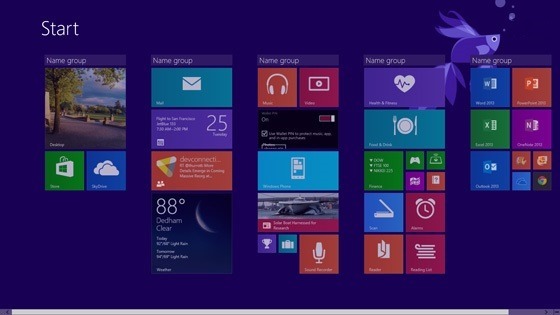
Przywrócenie domyślnego wyglądu Menu Start w Windows 8.1 może przydać się, jeżeli wprowadziliśmy zbyt wiele zmian i korzystanie z ekranu początkowego interfejsu modern stało się uciążliwe.
Aby przywrócić domyślny widok Menu Start, musimy najpierw uruchomić Wiersz poleceń. Robimy to za pomocą skrótu klawiszowego Windows+R. W pasku Uruchamiania wpisujemy CMD i dajemy Enter.
W Wierszu poleceń musimy następnie wkleić następujące komendy:
del %LocalAppData%\Microsoft\Windows\appsFolder.itemdata-ms
Następnie wciskamy klawisz Enter.
del %LocalAppData%\Microsoft\Windows\appsFolder.itemdata-ms.bak
Następnie wciskamy klawisz Enter.
Tskill explorer
Następnie wciskamy klawisz Enter.
Teraz możemy uruchomić ponownie Menu Start, które będzie przywrócone do domyślnych ustawień.
